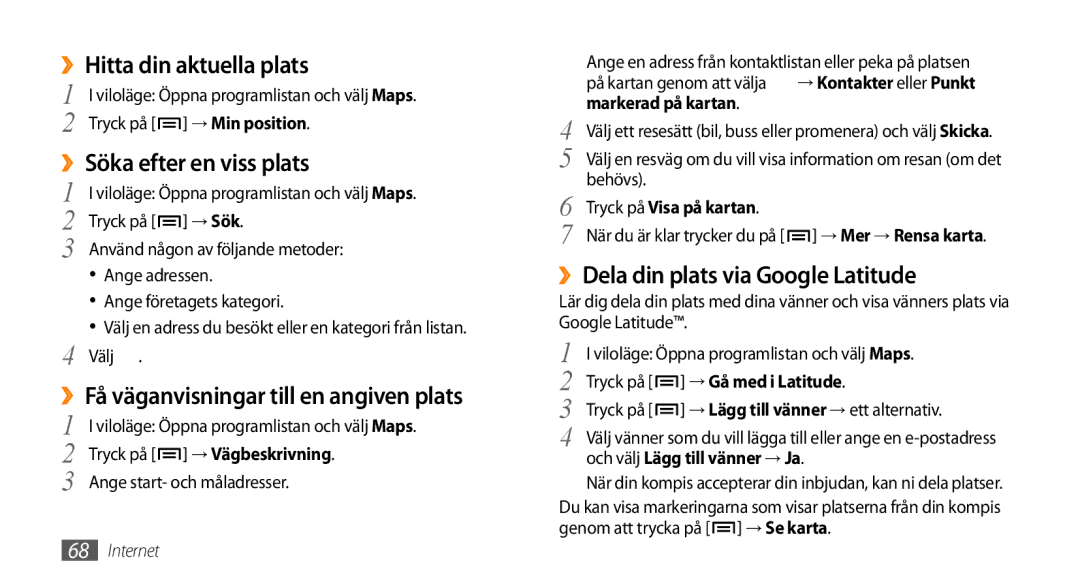››Hitta din aktuella plats
1 | I viloläge: Öppna programlistan och välj Maps. |
2 | Tryck på [ ] → Min position. |
››Söka efter en viss plats | |
1 | I viloläge: Öppna programlistan och välj Maps. |
2 | Tryck på [ ] → Sök. |
3 | Använd någon av följande metoder: |
•Ange adressen.
•Ange företagets kategori.
•Välj en adress du besökt eller en kategori från listan.
4 Välj ![]() .
.
››Få väganvisningar till en angiven plats
1 | I viloläge: Öppna programlistan och välj Maps. |
2 | Tryck på [ ] → Vägbeskrivning. |
3 | Ange start- och måladresser. |
| Ange en adress från kontaktlistan eller peka på platsen | |
| på kartan genom att välja | → Kontakter eller Punkt |
4 | markerad på kartan. |
|
Välj ett resesätt (bil, buss eller promenera) och välj Skicka. | ||
5 | Välj en resväg om du vill visa information om resan (om det | |
6 | behövs). |
|
Tryck på Visa på kartan. |
| |
7 | När du är klar trycker du på [ | ] → Mer → Rensa karta. |
››Dela din plats via Google Latitude
Lär dig dela din plats med dina vänner och visa vänners plats via Google Latitude™.
1 I viloläge: Öppna programlistan och välj Maps.
2 Tryck på [ ] → Gå med i Latitude.
] → Gå med i Latitude.
3 Tryck på [![]() ] → Lägg till vänner → ett alternativ.
] → Lägg till vänner → ett alternativ.
4 Välj vänner som du vill lägga till eller ange en
När din kompis accepterar din inbjudan, kan ni dela platser.
Du kan visa markeringarna som visar platserna från din kompis genom att trycka på [![]() ] → Se karta.
] → Se karta.